FRITZ!Box: WireGuard einrichten und nutzen
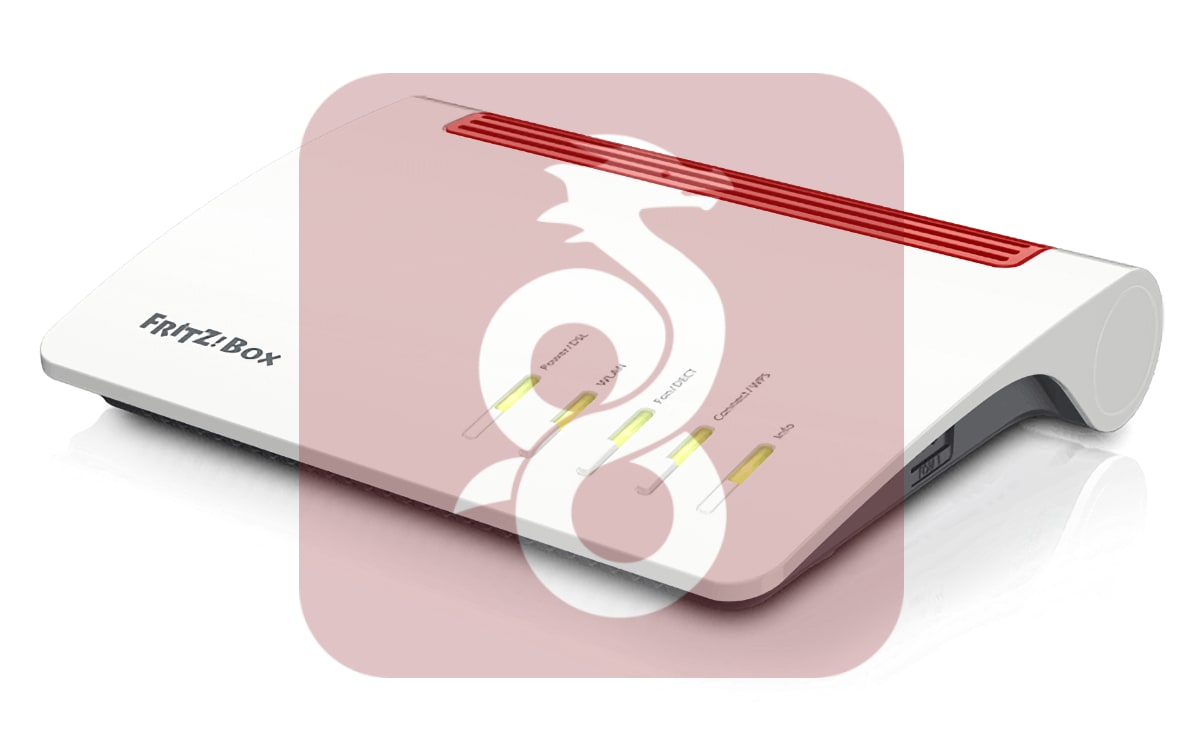
Seit einiger Zeit hat die FRITZ!Box eine WireGuard-Integration. Das bedeutet für euch, dass ihr einfacher als bisher sicher auf eure Infrastruktur daheim zugreifen könnt, ferner surft ihr somit quasi über eure eigene Leitung und nicht die von irgendwelchen Dritten, sofern ihr unterwegs seid.
Die Einrichtung ist normalerweise in wenigen Augenblicken abgeschlossen und eigentlich auch selbsterklärend. Allerdings gibt es ein paar Infos im Netz, die so nicht ganz richtig sind. Viele erwähnen im Zusammenhang immer, dass die Nutzung vom MyFRITZ!-Service gepaart mit einem Anbieter von dynamischen DNS erfolgen muss. Das ist dahingehend nicht richtig, da der MyFRITZ!-Service schon reicht, denn er leitet die normalerweise gelegentliche wechselnde IP-Adresse ja so um, dass eure Box von Außen immer erreichbar ist. Und eben jene Adresse nutzt auch WireGuard.
- WLAN Mesh: automatische Zusammenlegung der eingesetzten FRITZ!-Produkte zu einem intelligenten WLAN-Netz...
Natürlich ist es nicht verboten, aus welchem Grunde auch immer, einen Drittanbieter in die FRITZ!Box einzutragen. Die FRITZ!Box unterstützt WireGuard nur in Verbindung mit einer MyFRITZ!- oder Dynamic-DNS-Adresse. Dadurch ist sichergestellt, dass WireGuard-Verbindungen sowohl aus Mobilfunknetzen hergestellt werden können, die schon von IPv4 auf IPv6 umgestellt wurden, als auch über WLAN-Hotspots bzw. aus Firmennetzwerken, die IPv6 noch nicht unterstützen.
MyFRITZ! oder DynDNS können Anwender auch dann nutzen, wenn sie die FRITZ!Box an einem Internetzugang mit fester („statischer“) öffentlicher IPv4-Adresse einsetzen. Die FRITZ!Box ist dann über ihre MyFRITZ!- bzw. DynDNS-Adresse sowohl unter der festen IPv4- als auch der wechselnden IPv6-Adresse erreichbar. Falls in der FRITZ!Box MyFRITZ! als auch DynDNS eingerichtet ist, verwendet die FRITZ!Box die MyFRITZ!-Adresse für die WireGuard-Verbindung, so AVM.
Kurzform: Wer ein MyFRITZ!-Konto hat und die Box von Außen erreichbar macht, der braucht für WireGuard keinen anderen Anbieter, der dafür sorgt, dass eine wechselnde IP-Adresse des Providers dafür sorgt, dass die Box immer unter gleichbleibender Adresse verfügbar ist. Anmerkung: CG-NAT oder DS-Lite sind von außen nur über IPv6 erreichbar.
MyFRITZ! einrichten
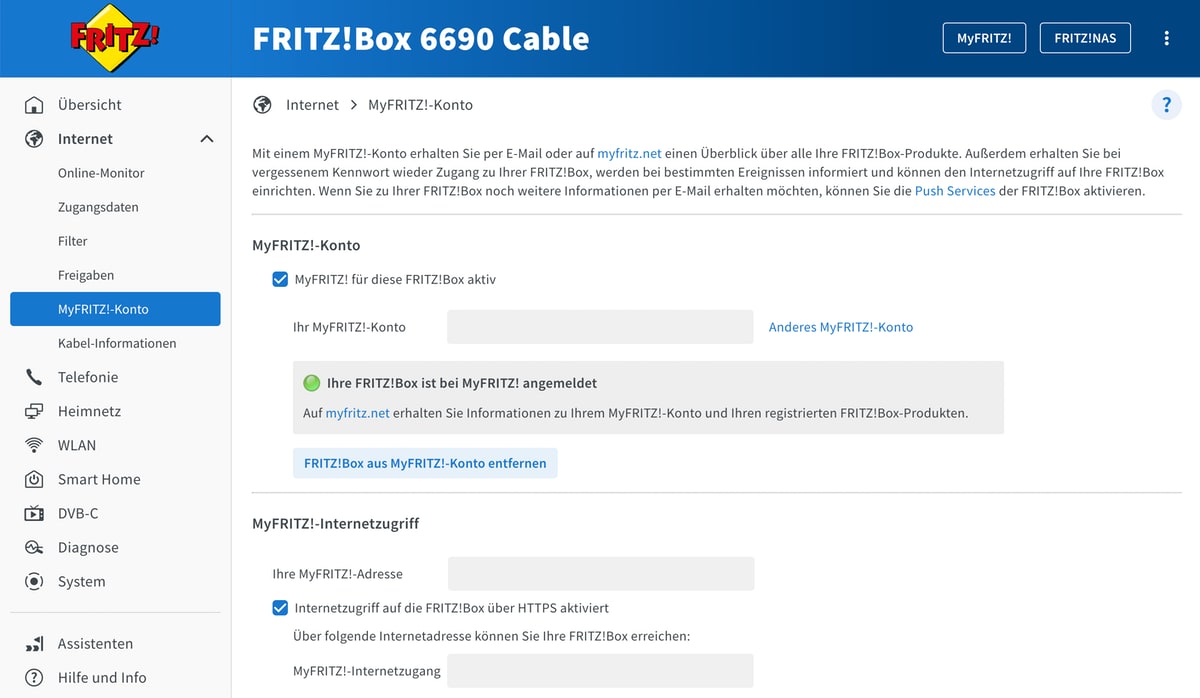
Registriert eure FRITZ!Box bei MyFRITZ!Net, damit sie im Internet jederzeit unter einer festen MyFRITZ!-Adresse erreichbar ist:
- Klickt in der Benutzeroberfläche der FRITZ!Box auf „Internet“.
- Klickt im Menü „Internet“ auf „MyFRITZ!-Konto“.
- Tragt im Eingabefeld „Ihre E-Mail-Adresse“ eure E-Mail-Adresse ein.
- Klickt auf „Übernehmen“. Jetzt sendet MyFRITZ!Net euch eine E-Mail mit dem Bestätigungslink zu eurer FRITZ!Box.
- Öffnet die E-Mail, die ihr von MyFRITZ!Net erhalten habt.
- Klickt in der E-Mail auf die Schaltfläche „Ihre FRITZ!Box registrieren“.
WireGuard einrichten
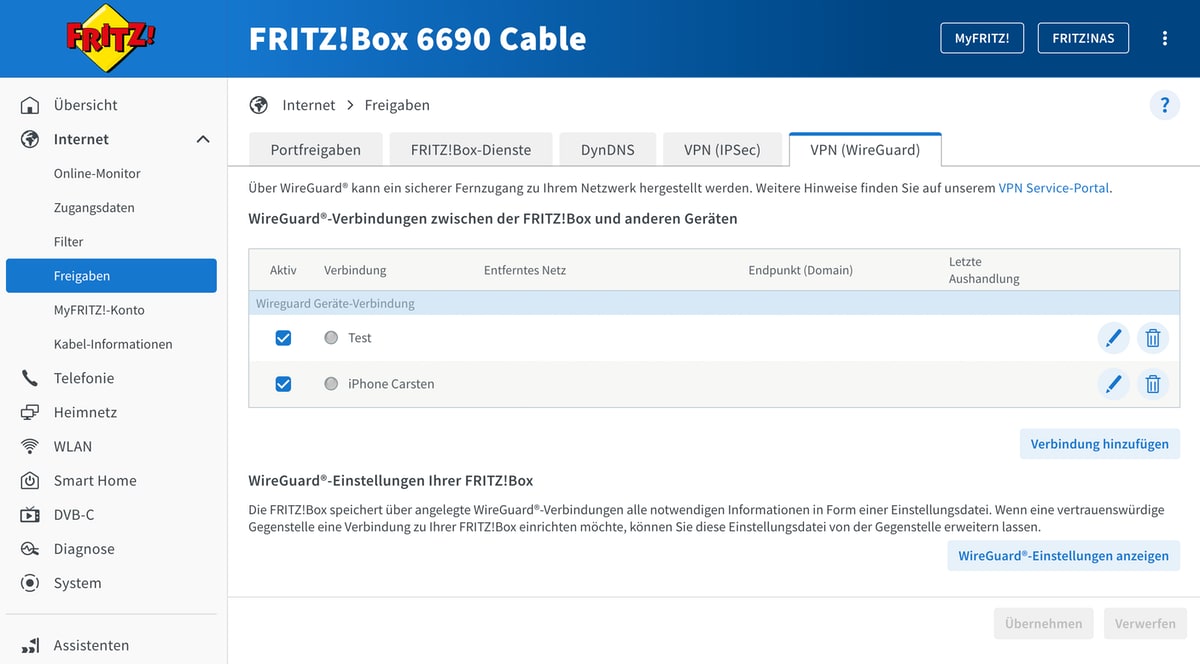
- Klickt in der Benutzeroberfläche der FRITZ!Box auf „Internet“.
- Klickt im Menü „Internet“ auf „Freigaben“.
- Klickt auf die Registerkarte „VPN (WireGuard)“.
- Klickt Sie auf die Schaltfläche „Verbindung hinzufügen“.
- Klickt Sie auf „Einzelgerät verbinden“ und dann auf „Weiter“.
- Tragt einen Namen für die VPN-Verbindung ein (z. B. Carstens iPhone).
- Klickt auf „Fertigstellen“.
Am Ende bekommt ihr die Möglichkeit, mit dem Handy einen QR-Code zu scannen oder eine .conf-Datei für euren Computer herunterzuladen. Sowohl der QR-Code kann mit der WireGuard-App gescannt werden als auch die Konfigurationsdatei in der Desktop-App übergeben werden. Randbemerkung: Ihr könnt auch Software wie WG Tunnel (Android) verwenden.
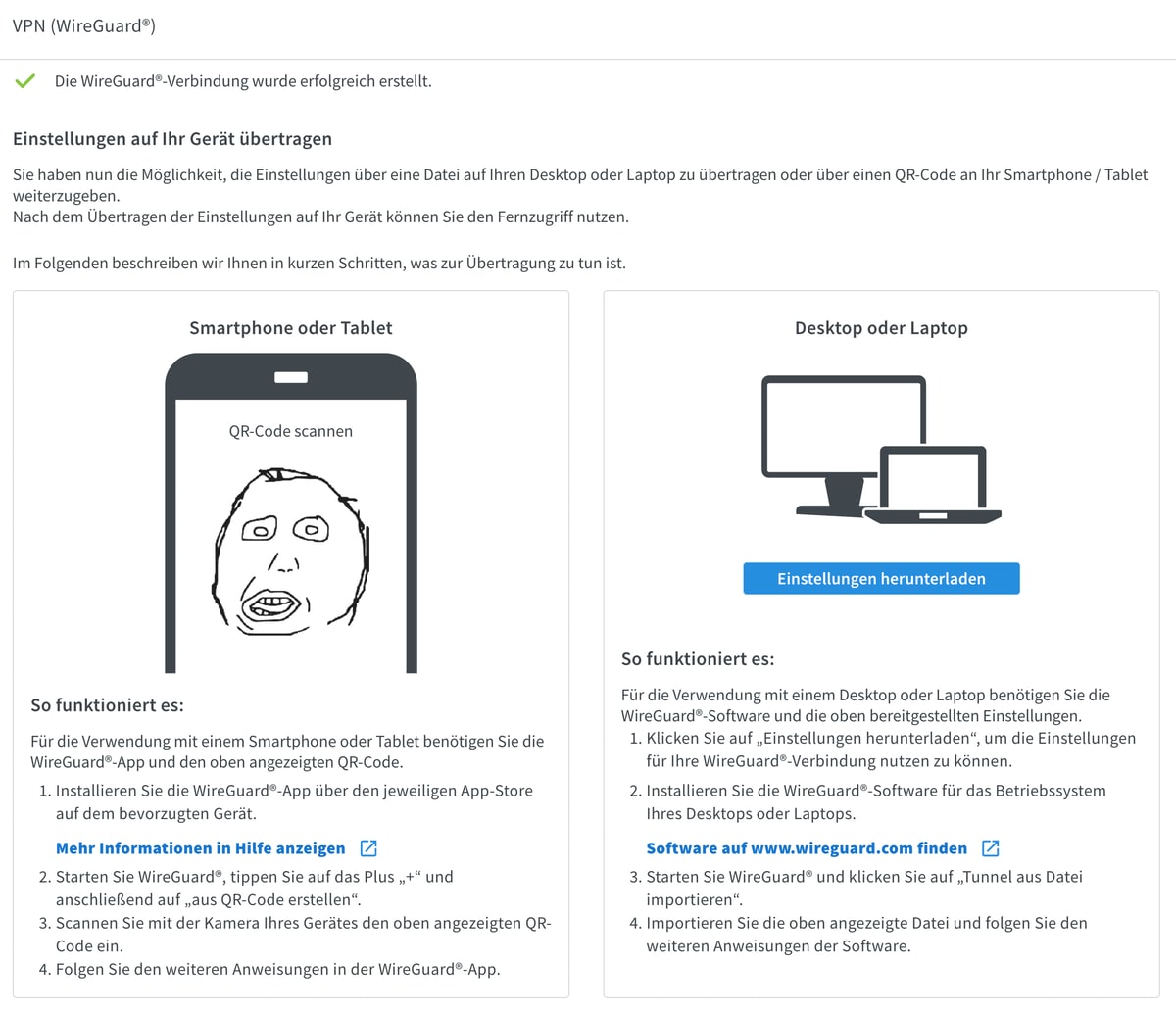
Habt ihr das Ganze dann abgeschlossen, sprich: WireGuard in der FRITZ!Box aktiviert und euren Rechner / Mobilgerät konfiguriert, dann könnt ihr das Ganze testen. Wichtig: Wenn ihr das VPN zum Testen aktiviert, dann stellt am Testgerät am besten das heimische WLAN aus. Sobald das Gerät nämlich in eurem eigenen Netzwerk ist, funktioniert die VPN-Verbindung nicht. Am Handy kann man z. B. das WLAN deaktivieren, das VPN aktivieren und schon sollte eine Meldung kommen, dass das VPN verbunden ist. Aktive Verbindungen werden auch in der Übersicht der FRITZ!Box unter Freigaben > VPN (WireGuard) angezeigt. Klappt das Ganze, dann könnt ihr von überall aus sicher über eure eigene Leitung surfen und auch auf Geräte in eurem Netzwerk zugreifen – so, als wärt ihr direkt daheim.
- Ultraschnelles Wi-Fi 6 im gesamten Heimnetz sowie intelligente automatische Bandauswahl...
Anmerkung: Der Beitrag wurde 2024 veröffentlicht und wurde im Mai 2025 für euch auf den aktuellen Stand gebracht.
Transparenz: In diesem Artikel sind Partnerlinks enthalten. Durch einen Klick darauf gelangt ihr direkt zum Anbieter. Solltet ihr euch dort für einen Kauf entscheiden, erhalten wir eine kleine Provision. Für euch ändert sich am Preis nichts. Partnerlinks haben keinerlei Einfluss auf unsere Berichterstattung.


Ich verstehe die Anmerkung zum CG NAT nicht. Da ich für diesen Fall keine öffentliche IP habe, wird die VPN Verbindung nicht funktionieren, oder? Oder hilft mir in diesem Fall der MyFritz Service auch?
„Anmerkung: CG-NAT oder DS-Lite sind von außen nur über IPv6 erreichbar.“ Was macht man, wenn der Internetanbieter – wie bei mir – keine IPv4 vergibt? Im Prinzip funktioniert das Setup, aber sobald ein fremdes WLAN kein IPv4 hat, kann ich mich nicht mehr mit dem Heimnetz verbinden.
Ist der Wireguard Windows Client immer noch nur duch User mit Adminrechte nutzbar? Als ich den das letzte Mal getestet hatte, konnten Hauptbenutzer durch fehlende Rechte den Client nicht nutzen.
Moin,
bezüglich DG Anschluss ohne öff v4 (analog DSL Lite) gibts ausser vServer/Zerotier noch keine „einfache“ Lösung, oder?
Da ist man im öffentlichen V4 Netz weiterhin „aufgeschmissen“ ?
Ich wollte das auch nutzen, klappt aber nicht mit einer FritzBox Cable und Vodafone. Ich glaube das hing von der IP Unterstützung ab. Aus einem fremden WLAN, wo ich eingeloggt war, war keine Verbindung zur heimischen Wireguard FritzBox möglich.
Falls es doch geht, wie?
Ich habe mit meiner VPN Verbindung ein Problem, dass ich bisher nicht lösen konnte. (Falls es an VPN liegt). Innerhalb Deutschlands habe ich keine Probleme, über VPN auf meine Dienste, die auf der Synology im Docker laufen, zuzugreifen. (z.B. Home Assistant). Sobald ich aber in Spanien bin, kann ich eine VPN Verbindung aufbauen, kann aber nicht mehr die Dienste aufrufen. Sie tun es einfach nicht und zeigen nichts an. Sobald ich wieder in DE bin, kein Problem. Was genau kann das sein?
War jetzt eine Zeit lang auf den Balearen und konnte keine Wireguard Verbindung zur FB6660 aufbauen, auch aus Frankreich nicht. In Deutschland funktioniert es ohne Probleme, sowohl im Mobilfunknetz als auch aus fremden WLAN. Konnte bisher keine Lösung finden. Zum Glück konnte ich mein Smarthome zumindest über die Server der Gerätehersteller erreichen. Normalerweise läuft das alles über iobroker auf ner raspberryPi.
Klingt ja nach einem ähnlichen Problem wie bei mir. (Kommentar darüber). Nutzt Dein Provider DSL Light? Kann es vielleicht daran liegen? Ich habe leider auch noch keine Lösung.
Nutze ich schon etwas länger, um damit von Unterwegs auf Home Assistant zuzugreifen.
Die Einrichtung war wirklich recht einfach und das funktioniert anstandslos.
Leider habe ich es vor circa einem Jahr nicht geschafft eine site-to-site Verbindung zu einem „frei konfigurierbaren“ wireguard endpoint damit aufzubauen. Die Fritzbox hat hier wohl Probleme – von wireguard zu wireguard (ohne Fritzbox) klappt das direkt. Wenn man sich nicht auskennt sind die Fritzboxen super, aber wenn man was fine tunen möchte oder was nicht funktioniert leider nicht.
Moin,
vielleicht wäre ein Artikel über „VPN vs. Abzock-Abo-SüdVPN…“ auch mal nicht verkehrt. (Natürlich muss man seine Werbepartner denken…)
Viele wissen gar nicht, was ein VPN überhaupt ist (Das brauch ich in der freien Wildbahn, sonst werde ich virtuell beklaut und meine Daten erst…).
In diesem Sinne: Schönes Pfingstwochenende!
(P.S. Artikel war heute auf der Startseite, habe eben erst was von 2024 gelesen… aber trotzdem aktuell)
Siehe letzter Satz. Ich habe den Artikel aktualisiert und auf den neuen Stand gebracht. Im Gegensatz zu vielen anderen lehne ich jegliche VPN-Partnerschaft ab. Habe ich schon x Mal angeboten bekommen.
Benutze WireGuard seit Jahren. Ist auch ein netter Werbefilter, wenn man im Heimnetz pihole laufen hat. Muss man nur die Config-Datei bearbeiten, sodass da nur die IP des Servers als DNS drinsteht – per Default steht der auf der IP der FRITZ!Box. Weiterhin kann ich dann per Dateimanager von meinem Pixel 9 Pro XL oder meinem Reservehandy oder auch von einem Notebook aus auf meinen Server von unterwegs zugreifen, ohne das dieser direkt aus dem Internet erreichbar ist. Daher läuft auf dem Server auch kein VPN-Server – läuft mit der FRITZ!Box und WireGuard ja schon und der Server ist nicht über das Internet erreichbar und potentiell angreifbar.
VPN Ondemand geht ohne teure App auch mit Wireguard?
Als Inspiration: Ich nutze Wireguard auf meinem Amazon Fire TV Stick und kann beim Camping mein 1&1 Digital TV schauen als wäre ich zuhause.
Wenn jetzt AVM nur noch erlauben wuerde, dass man den UDP Port des Wireguard Service auf der Fritzbox selbst festlegen koennte (z.B. auf den häufig verwendeten 51820/udp), dann waere es perfekt um auch hinter Firmen Firewalls das VPN nutzen zu können.
Wer F-Droid nutzt sollte sich einmal WG Tunnel ansehen. Ist ein Client der ein Feature hat was der normale Client nicht hat und zwar die Funktion automatisch umzustellen abhängig von Regeln. Beispiel ich verlasse die Reichweite meines wlans geht vpn an. Fremdes wlan geht vpn an etc.
Jau: https://stadt-bremerhaven.de/wg-tunnel-praktischer-wireguard-client-mit-cleveren-automatisierungsfunktionen/
Heißt das, wenn ich MyFritz deaktiviere, wird meine eigene DynDNS-Domain für Wireguard verwendet? Kann man irgendwo einstellen, was verwendet werden soll?
Danke. Auf die Idee, die URL manuell beim Client zu ändern bin ich gar nicht gekommen. Funktioniert aber einwandfrei. Vielen Dank! 🙂
Der Nebensatz/die Anmerkung zum DS-Lite ist leider ein ziemlicher Stolperstein – in Dtl. funktioniert der Zugriff wunderbar, in Italien und Frankreich habe ich leider nur IPv4-Netzwerke (sowohl im Hotel als auch beim Handy), so dass der Zugriff nicht möglich ist.
Hat es jemand schon mal geschafft, nur einen einzelnen Host für eine VPN Verbindung freizugeben?
Ich habe das einmal probiert, da wurde dann in der Config Datei auch nur der Host eingetragen. Man konnte allerdings nur mit der Änderung zu einem Subnetz dann letzendes alle Geräte im Netz erreichen.
Kostenlose DynDNS-Adressen gibt es u. a. bei
https://www.duckdns.org/
Die Anmeldung funktioniert nur mit einem Google-, GitHub- oder Twitter-Konto.
Als Update-URL tragt Ihr auf der FB folgendes ein:
https://www.duckdns.org/update?domains=&token=&ip=
Mit einer zusätzlichen IPv6-Adresse sieht es so aus:
https://www.duckdns.org/update?domains=&token=&ip=&ipv6=
Domainname: Deine-DuckDNS-Subdomain (ohne die eckigen Klammern)
Kennwort: Der Token, der Dir nach dem Einloggen bei DuckDNS angezeigt wird. (ohne die eckigen Klammern)
Beispiel:
https://www.duckdns.org/update?domains=apollo11&token=29874560-5331-0047-c0a0-09f747aff42e8&ip=
Die
Gute Alternative, die als ich sie genutzt habe, keinerlei Ausfälle hatte: https://freedns.afraid.org/